개요

아마존 Fire TV Stick은 저렴하면서도 강력한 스트리밍 장치입니다. 기본적으로 아마존 앱스토어에서 제공하는 앱만 설치할 수 있는데, 탈옥을 통해 사이드로딩(sideloading)으로 공식 스토어에 없는 앱을 추가할 수 있습니다. 이 가이드는 단계별로 탈옥(사이드로딩) 과정, 보안·법적 고려사항, 대안과 문제 해결 방법을 설명합니다.
중요 정의: 탈옥(또는 사이드로딩)은 제조사가 제공하는 공식 앱스토어 외부에서 앱을 설치할 수 있도록 기기 설정을 변경하는 행위를 말합니다.
이 문서의 대상 독자
- Firestick을 이용해 더 많은 콘텐츠를 보고 싶은 일반 사용자
- Kodi 같은 오픈소스 미디어 플레이어 설치를 시도하려는 사용자
- 사이드로딩과 보안·법적 리스크를 이해하려는 사람
중요: 이 가이드는 교육 목적이며, 불법적이거나 저작권을 침해하는 콘텐츠를 소비하도록 장려하지 않습니다. 합법적 출처의 콘텐츠만 사용하세요.
Firestick 탈옥이란 무엇인가
탈옥은 기기의 기본 제약(예: 앱 설치 경로 제한)을 해제하여 공식 스토어가 아닌 출처에서 APK(안드로이드 패키지)를 설치할 수 있도록 설정하는 과정입니다. 이를 통해 다음을 할 수 있습니다:
- 공식 스토어에 없는 앱 설치
- Kodi, 타사 스트리밍 앱, 미디어 서버 클라이언트 추가
- UI 커스터마이즈와 고급 설정 접근
반대로 탈옥이 항상 불법이거나 기기 손상을 초래하는 것은 아닙니다. 대신 사용자가 어떤 앱과 콘텐츠를 이용하느냐가 법적 문제를 결정합니다.
준비물과 사전 확인 사항
- 안정적인 인터넷 연결
- Fire TV Stick과 TV(HDMI 포트)
- (권장) Amazon 계정 로그인 상태
- 스마트폰 또는 PC에서 다운로드할 APK 파일 URL
- 유료 VPN 서비스(권장)
중요: 기기의 제조사 보증은 모델과 약관에 따라 달라질 수 있습니다. 극단적 변경(부트로더 잠금해제 등)을 요구하는 절차는 이 가이드 범위를 벗어납니다.
단계별 탈옥 방법
큰 그림: 1) APK Downloader 설치 2) 개발자 옵션 활성화 및 알 수 없는 앱 허용 3) 원하는 앱(Kodi 예시) 설치 및 확인
1단계 앱 다운로드 도구 설치
Firestick에서 APK를 받으려면 사이드로딩을 돕는 ‘Downloader’ 같은 앱이 필요합니다. 절차는 다음과 같습니다:
- 홈 화면으로 이동
- 상단 검색(돋보기) 아이콘 선택
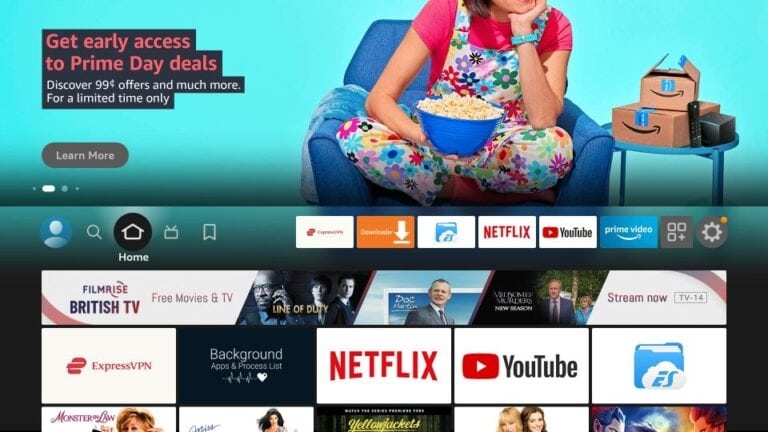
- 검색창에 Downloader 입력 후 결과에서 앱 선택
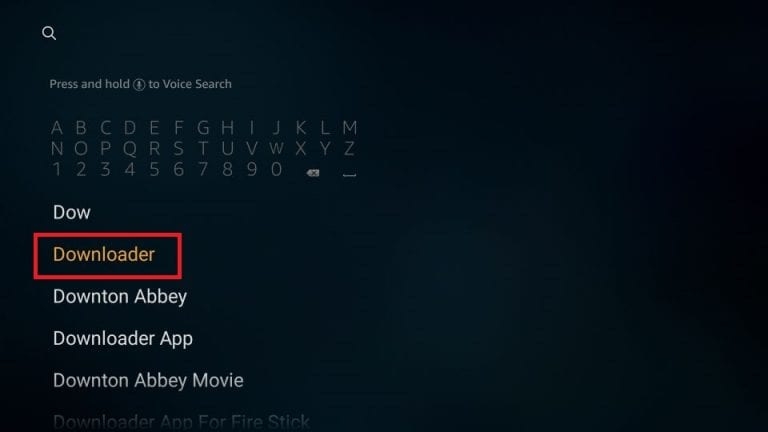
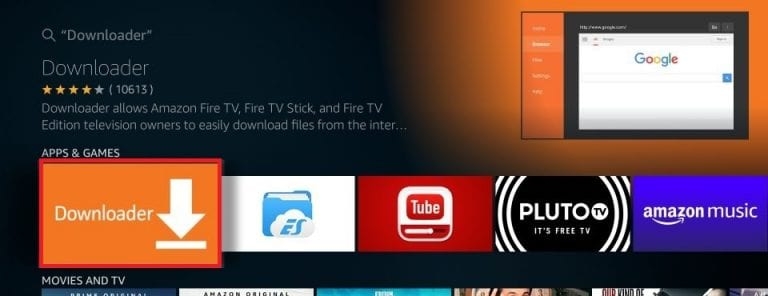
- Downloader 아이콘 선택 후 설치(Download) 클릭
- 설치 완료 후 Open 또는 Done 선택
앱을 처음 열면 간단한 사용법 팝업이 나오고 권한 요청이 표시됩니다. 요구하는 권한은 파일 저장소 접근 등으로, APK 저장과 설치를 위해 필요합니다. 허용을 진행하세요.
2단계 개발자 옵션 활성화와 알 수 없는 앱 허용
사이드로딩을 허용하려면 Firestick에서 개발자 옵션을 열고 일부 설정을 변경해야 합니다.
- 홈 화면에서 설정 아이콘(톱니) 선택
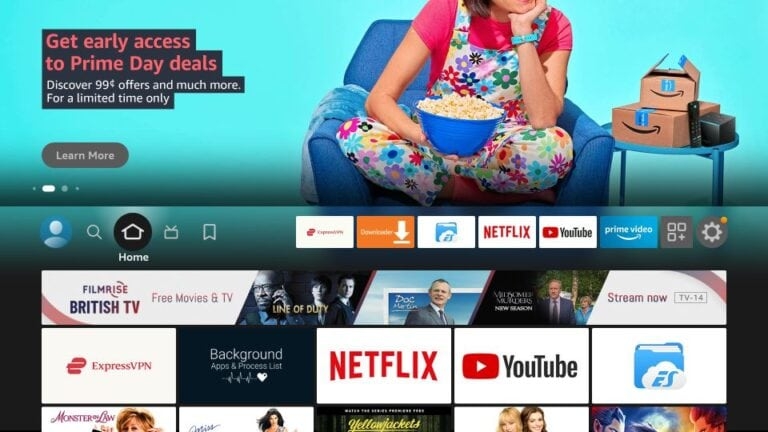
- My Fire TV 선택 후 개발자 옵션 진입
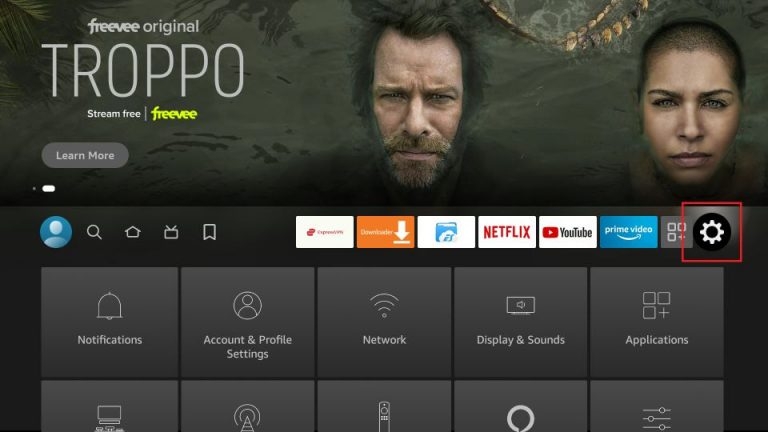
- ADB 디버깅 활성화 및 Downloader에 대해 알 수 없는 앱 설치 허용 켜기
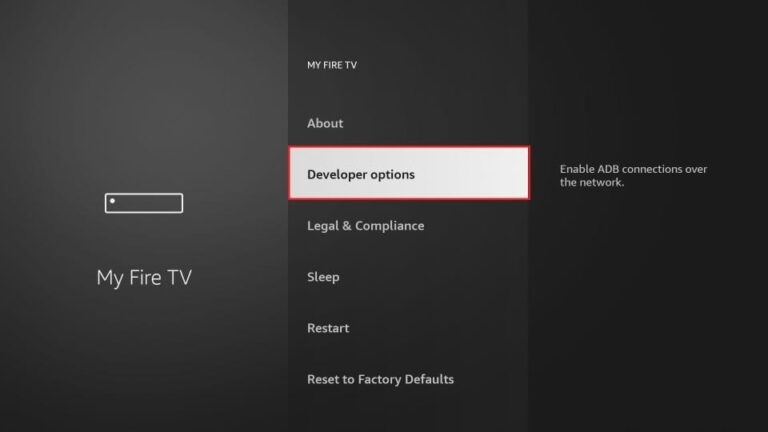
만약 개발자 옵션이 보이지 않는다면 다음 순서로 활성화하세요:
- 설정 > My Fire TV > 정보로 이동
- Fire TV Stick 항목을 7~8회 클릭하여 개발자 옵션을 노출
기기 사용 데이터 수집을 끄는 것도 권장합니다. 개인 정보 노출과 사용 통계 전송을 최소화하려면:
- 설정 > 선호도(Preferences) > 개인정보(Privacy Settings)로 이동
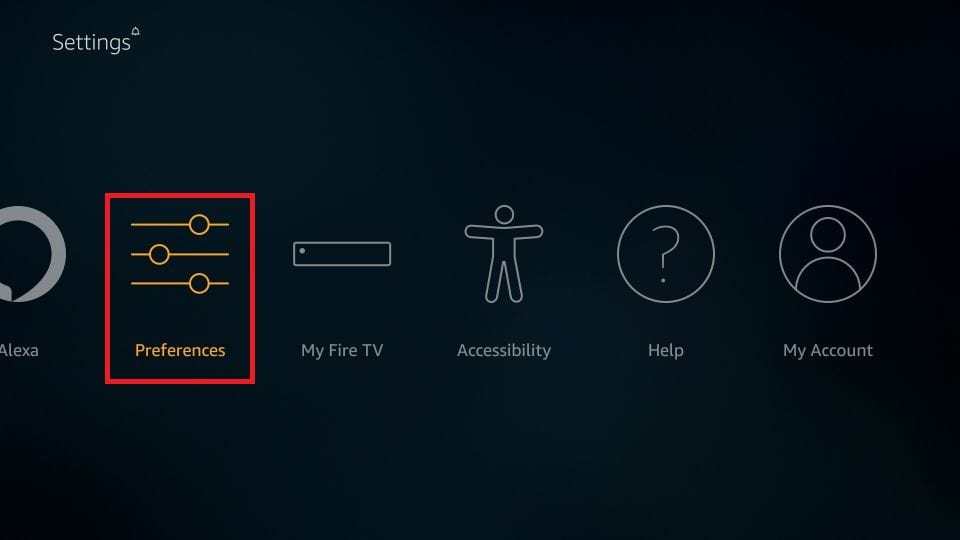
- 장치 사용 데이터(Device Usage Data) 및 앱 사용 데이터 수집(Collect App Usage Data) 끄기
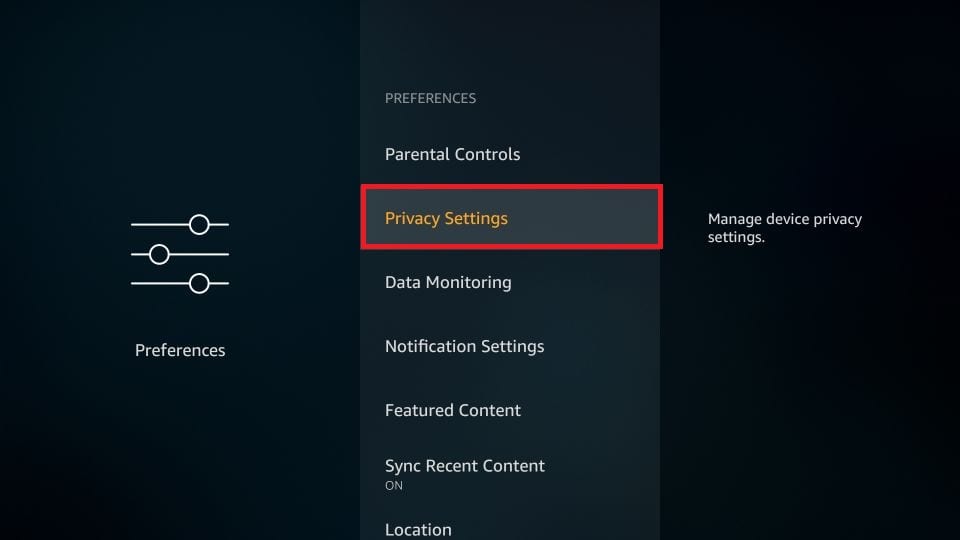
- 선호도 > 데이터 모니터링(Data Monitoring)에서 모니터링 끄기
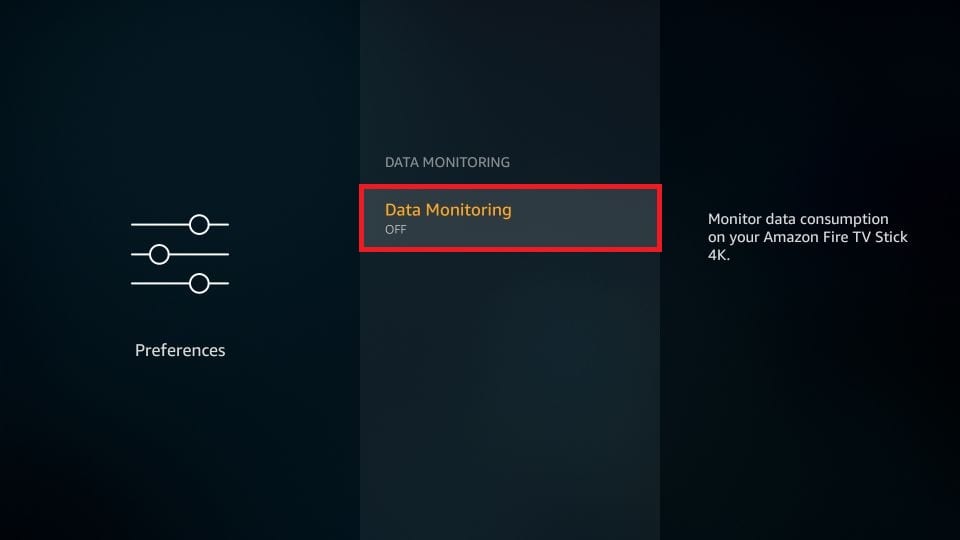
이제 사이드로딩을 위한 기본 설정이 끝났습니다.
3단계: Kodi 설치로 콘텐츠 접근 테스트
Kodi는 오픈소스 미디어 플레이어로 탈옥된 Firestick에서 자주 사용되는 예시 앱입니다. Downloader를 이용해 APK를 다운로드하고 설치합니다.
- Downloader 앱 실행
- “Enter URL or Search Term” 입력 상자 클릭
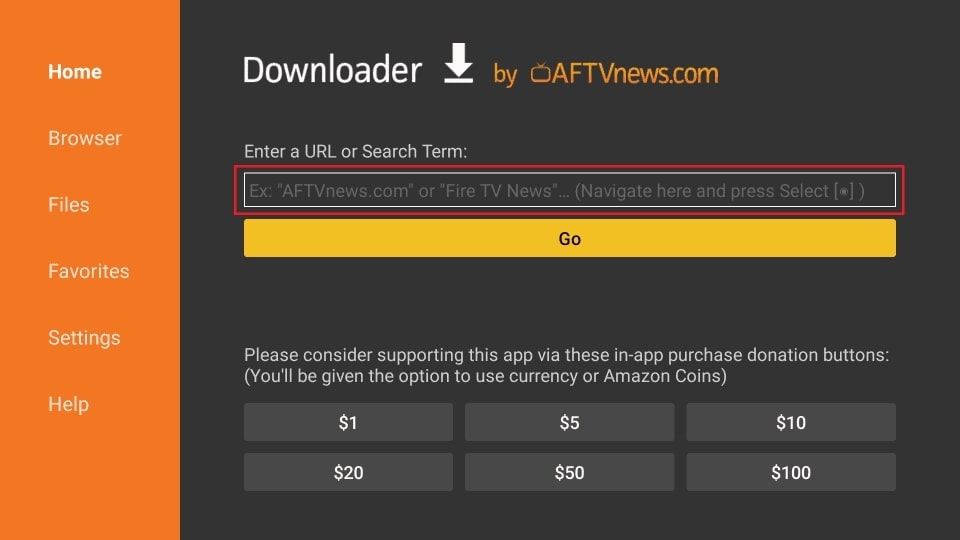
- 다음 URL을 입력한 뒤 Go 버튼 누르기
bit.ly/firekapk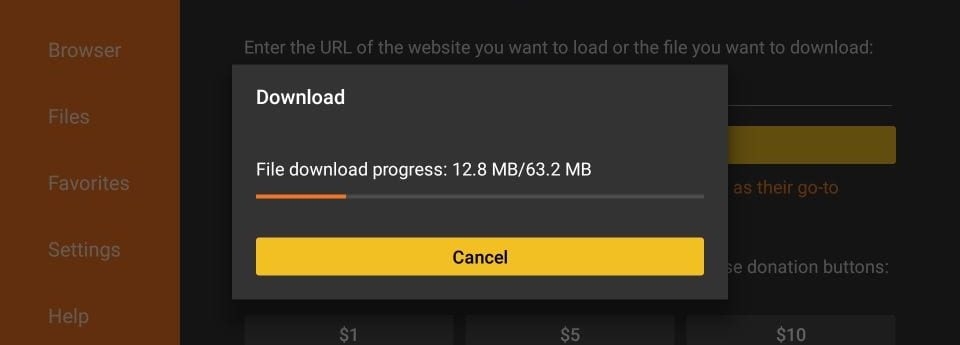
- 다운로드 완료 후 Install 버튼을 눌러 설치
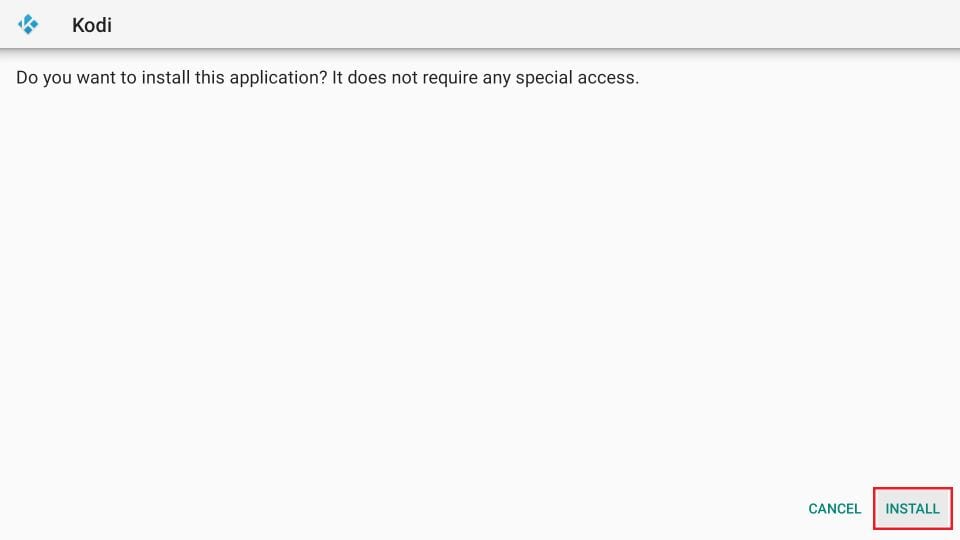
설치가 끝나면 Firestick이 Kodi 설치 완료를 알리고 Open 또는 Done 버튼을 표시합니다.
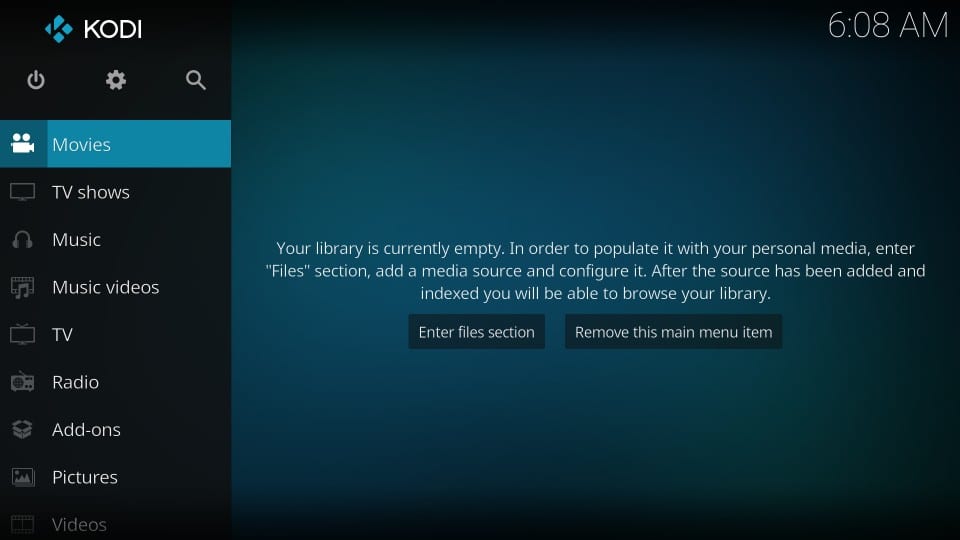
Kodi를 열어 정상 작동하는지, 로컬 미디어나 합법적 출처의 스트리밍 애드온으로 재생이 가능한지 확인하세요.
탈옥 후 어떤 채널과 콘텐츠에 접근할 수 있나
탈옥 자체가 특정 서비스를 무료로 제공하지는 않습니다. 다만, 앱 범위를 넓혀 Netflix, Hulu, YouTube, Plex, VLC, IPTV 클라이언트 등 공식 스토어에 없거나 제한된 앱을 설치할 수 있습니다. 중요한 점은 다음과 같습니다:
- 합법적으로 제공되는 앱·서비스: 탈옥 후에도 합법적 사용은 허용
- 불법 스트리밍·저작권 침해 콘텐츠: 법적 책임 가능
사용자는 콘텐츠의 출처와 라이선스를 항상 확인해야 합니다.
법적·안전 고려사항
법적 측면
탈옥 자체는 많은 지역에서 불법이 아닙니다. 그러나 탈옥으로 인해 불법 복제나 저작권 침해 콘텐츠를 시청하면 법적 처벌을 받을 수 있습니다. 실제로 일부 사용자들이 저작권 침해 콘텐츠 이용으로 소송을 당한 사례가 보고되었습니다. 합법적 서비스를 이용하세요.
보안 측면
- 출처가 불분명한 APK는 악성코드를 포함할 수 있습니다.
- 루트 수준 변경을 요구하는 절차는 기기 안정성과 보증에 영향을 줄 수 있습니다.
- 공용 Wi-Fi 사용 시 트래픽이 노출될 수 있으므로 VPN 사용 권장
중요: 무료 VPN은 광고 삽입, 속도 제한, 데이터 판매 등의 위험이 있으므로 신뢰할 수 있는 유료 서비스를 권장합니다.
VPN이 필요한가
네. 탈옥 후 타사 앱과 불명확한 스트리밍 소스로 접속할 때는 개인 정보와 트래픽 보호를 위해 VPN 사용을 권장합니다. VPN 사용 시 기대 효과:
- ISP나 제3자가 트래픽을 추적하는 것을 어렵게 함
- 지역 제한 콘텐츠 접근(지역별 라이선스에 유의)
- 공용 네트워크에서의 안전한 연결
권장 사항:
- 무료 VPN 대신 신뢰할 수 있는 유료 서비스 선택
- VPN의 속도, 로그 정책, 서버 위치, 동시 연결 수 확인
안전하게 탈옥하는 모범 사례 체크리스트
다음 체크리스트는 일반 사용자 관점에서 안전하게 진행하도록 돕습니다.
- 공식 계정 백업과 Firestick 기본 설정 확인
- 최신 시스템 업데이트 적용
- Downloader 같은 공인 앱만 설치
- 알 수 없는 앱 설치 허용 후 출처 확인
- VPN 설치 및 테스트
- 설치한 앱의 권한 검토
- 의심스러운 동작 발생 시 앱 제거 및 캐시 정리
역할별 빠른 체크리스트
가정 사용자
- Kodi 설치 및 공식 애드온만 사용
- 자녀 보호 설정 및 프로필 분리
파워 유저
- 미디어 서버(NAS) 연동, 포트 포워딩 점검, 로그 모니터링
- 커스텀 런처와 고급 세팅 사용
IT 관리자
- 장비자산 목록에 추가, 네트워크 분리(VLAN) 고려
- 기업 데이터 접근 금지, 정책적 통제
대안과 비교
- 공식 앱스토어 활용: 보안성과 안정성이 우수
- Chromecast/Apple TV 등 다른 스트리밍 장치: 생태계와 앱 지원 차이
- 미니 PC(안드로이드 박스): 더 많은 권한과 확장성, 비용 증가
결정 기준: 보안 우선이면 공식 스토어에 머무르고, 확장성이 필요하면 탈옥·사이드로딩 고려
표준 운영 절차 SOP
- 사전 점검: 네트워크, 계정 상태, 기기 펌웨어 확인
- Downloader 설치 및 권한 부여
- 개발자 옵션 활성화, 알 수 없는 앱 허용
- APK 다운로드 및 설치
- 설치된 앱 테스트 및 권한 검토
- VPN 설치 및 전체 연결 테스트
- 문제가 있으면 설치한 앱 제거, 시스템 재시작
문제 발생 시 롤백과 사고 대응
- 앱 충돌/오류: 안전 모드로 부팅(해당 모델 지원 시) 또는 문제 앱 삭제
- 악성코드 의심: 네트워크 분리, 공장 초기화 고려
- 저작권 침해 신고: 관련 로그 및 행위 즉시 중단
간단한 복구: 설정 > My Fire TV > 재설정(공장 초기화)로 원상복구 가능. 공장 초기화 전 계정 및 설정 백업 권장.
테스트 케이스와 수용 기준
다음 항목은 설치 성공을 확인하기 위한 기본 테스트입니다.
- 설치 후 앱 정상 실행 여부(앱 충돌 없음)
- 미디어 재생 테스트(로컬 파일, 합법적 스트리밍)
- 네트워크 연결 및 스트리밍 버퍼링 상태 확인
- VPN 연결 시 우회 여부(서버 접속 테스트)
수용 기준: 위 항목이 모두 정상 작동하면 설치 완료로 판단
문제 해결 가이드
증상: 앱이 설치되지 않음
- 확인: 개발자 옵션과 알 수 없는 앱 허용이 켜져 있는지
- 해결: Downloader로 APK 재다운로드, 저장공간 확인
증상: 설치 후 앱이 즉시 종료됨
- 확인: 앱이 최신 버전인지, Fire OS와 호환되는지
- 해결: 다른 버전의 APK 시도 또는 앱 권한 재설정
증상: 네트워크가 느리거나 재생 중 끊김
- 확인: 인터넷 속도(스트리밍 최소 요구치), VPN 유무
- 해결: 유선 연결 또는 더 빠른 Wi-Fi, VPN 서버 변경
언제 탈옥하지 말아야 하는가
- 회사 정책상 개인 장치의 비인가 앱 설치가 금지된 경우
- 기기 보증이 매우 중요한 경우(특정 수리·교환 조건에서 제약 발생 가능)
- 저작권 침해 가능성이 높은 소스만 사용하려는 경우
대안: 공식 앱스토어의 합법적 앱이나 다른 인증된 플랫폼을 사용하세요.
결정 트리
다음 Mermaid 다이어그램은 탈옥 여부 결정을 돕습니다.
flowchart TD
A[Firestick에서 더 많은 앱 필요?] -->|아니오| B[공식 앱 스토어 이용]
A -->|예| C[법적·보안 리스크 이해?]
C -->|아니오| D[추가 조사 후 결정]
C -->|예| E[탈옥 진행 가능]
E --> F[VPN 설치 권장]
F --> G[사이드로딩으로 앱 설치]
G --> H{앱 정상 작동}
H -->|예| I[사용 시작]
H -->|아니오| J[문제 해결 또는 제거]용어집 1줄 요약
- APK: 안드로이드 앱 설치 파일
- 사이드로딩: 공식 스토어 외부에서 앱 설치하는 행위
- VPN: 인터넷 트래픽을 암호화해 개인 정보를 보호하는 서비스
자주 묻는 질문
Firestick을 직접 탈옥할 수 있나
네. 본 가이드를 따라하면 기술 전문 지식이 많지 않아도 직접 진행할 수 있습니다.
휴대폰 핫스팟으로 Firestick을 연결해도 되나
네. 인터넷 속도가 충분하다면 휴대폰 핫스팟으로도 스트리밍 가능합니다. 데이터 요금과 속도를 확인하세요.
탈옥하면 장치 보증이 무효화되나
대부분의 경우 단순한 사이드로딩 자체는 물리적 손상을 초래하지 않으므로 보증에 직접적인 영향을 주지 않을 수 있습니다. 그러나 제조사의 정책과 서비스 약관에 따라 다르므로 구매 시점의 보증 약관을 확인하세요.
요약과 권장 사항
- 탈옥은 기능 확장의 수단이며, 합법적 사용을 전제로 진행해야 합니다.
- 절차는 Downloader 설치, 개발자 옵션 활성화, 원하는 APK 설치의 세 단계로 구성됩니다.
- 보안과 개인정보 보호를 위해 신뢰할 수 있는 유료 VPN 사용을 권장합니다.
- 불법 콘텐츠 이용은 법적 책임을 초래할 수 있으니 반드시 합법적 출처를 확인하세요.
소셜 프리뷰 제안
OG 제목: Firestick 탈옥 완전 가이드 OG 설명: Firestick을 안전하게 탈옥하고 Kodi를 설치해 합법적 스트리밍 범위를 확장하는 단계별 가이드입니다.
짧은 공지(100~200자): Firestick에서 공식 스토어에 없는 앱을 설치하는 방법을 단계별로 정리했습니다. 보안·법적 고려사항과 VPN 권장, 문제 해결까지 포함된 실용 가이드입니다.
마지막 한마디
Firestick 탈옥은 기기를 더 유용하게 만들 수 있는 합법적이고 기술적인 절차입니다. 하지만 언제나 출처를 확인하고, 보안과 법적 책임을 우선으로 고려하세요. 안전하게 즐기면 최고의 미디어 경험을 얻을 수 있습니다.



